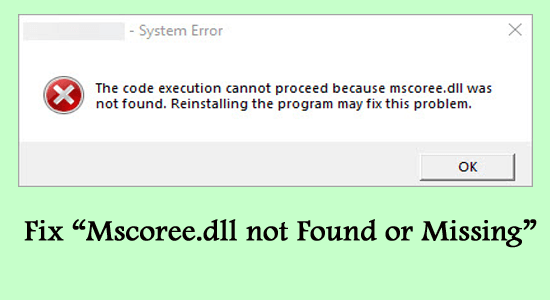
Mscoree.dll not found -felet visas vanligtvis när något program eller spelfil inte kan hitta eller komma åt filen Mscoree.dll. Felet uppstår oftast när programmet startas och stoppar det från att starta.
Felet varierar för olika användare enligt fallen och visas om olika varianter som:
Körningen av koden kan inte fortsätta eftersom mscoree.dll inte hittades. Om du installerar om programmet kan det här problemet lösas.
Det här programmet kunde inte startas eftersom mscoree.dll inte hittades. Om du installerar om programmet kan problemet lösas.
Tja, det spelar ingen roll vilket fel du ser, följ bara nedanstående korrigeringar för att lösa MSCOREE.DLL som saknas eller hittades inte.
För att fixa MSCOREE.DLL-felet rekommenderar vi Advanced System Repair:
Denna programvara är din enda lösning för att fixa Windows-fel, skydda dig från skadlig programvara, rensa skräp och optimera din dator för maximal prestanda i tre enkla steg:
- betygsatt Utmärkt på Trustpilot .
- Klicka på Installera och skanna nu för att installera och skanna problem som orsakar PC-problem.
- Klicka sedan på Klicka här för att fixa alla problem nu för att åtgärda, rengöra, skydda och optimera din dator effektivt.
Men innan du börjar med lösningarna här, ta en titt på de vanliga skyldiga som orsakar felet.
Vad är filen Mscoree.dll?
MSCOREE står för Microsoft .NET Common Language Runtime Execution Engine. MSCOREE.DLL används av Microsoft . NET Framework och krävs för exekvering av de hanterade kodapplikationerna. MSCOREE.DLL -filen är tillgänglig i "C:\Windows\System32".
Denna DLL-fil är mycket viktig för Windows-operativsystemet och ansvarig för att de installerade programmen fungerar korrekt.
Men i många fall på grund av oväntade skäl försvinner DLL-filen och börjar visa att Mscoree.dll saknas.
Vad orsakar felet "Mscoree.dll hittades inte"?
- .NET Framework – Eftersom dll är en del av Microsoft .NET Framework och om .NET är skadat eller inaktiverat är det mer sannolikt att MSCOREE.DLL-felet inte hittades.
- Korruption av systemfiler - En annan möjlig orsak som är ansvarig för felet i Windows-systemfilerna blir skadade eller saknas. De skadade Windows-systemfilerna orsakar konflikter och leder till att felet visas.
- Nyligen installerade programkonflikt – Ibland blir några av installationspaketen skadade när nya program installeras och någon av dessa saknade filer resulterar i att MSCOREE.DLL-felet visas.
- Virus- eller skadlig programvara - Om ditt system är infekterat med ett virus eller skadlig programvara kan detta komma i konflikt med .NET framework-filen och leda till att DLL-filen skadas.
Från och med nu är du medveten om de vanliga orsakerna som visar felet, nu är det dags att följa de möjliga lösningarna som fungerade för flera användare för att komma förbi Mscoree.dll som inte hittas eller saknas Windows 11/10-felet.
Hur fixar jag felet "Mscoree.dll hittades inte"?
Innehållsförteckning
Växla
Lösning 1 – Använd automatiskt DLL-reparationsverktyg
Detta är ett avancerat verktyg som bara genom att skanna en gång upptäcker och fixar alla typer av DLL-fel. Detta fixar inte bara DLL-fel utan är också kapabelt att reparera skadade Windows-systemfiler, förhindra din dator från filförlust, BSOD-fel, PC-fel, ta bort virus eller skadlig kod och mycket mer.
Allt du behöver för att bara ladda ner detta gratisverktyg så kommer resten att göras automatiskt.
Lösning 2 – Ladda ner och installera filen Mscoree.dll manuellt
Det här problemet kan orsakas om filen mscoree.dll saknas, så att återställa eller ladda ner och installera filen Mscoree.dll kan fungera för dig att åtgärda felet.
Följ stegen som anges för att göra det:
- Starta en webbläsare och ladda ner filen mscoree.dll från Microsofts officiella webbplats.
- Sök efter den föredragna versionen av .dll-filen och ladda ner den baserat på 32-bitars eller 64-bitars system.
- När du har laddat ner filen, se till att du placerar filen i Windows systemkatalog.
- Om du har problem efter att du placerat filen, försök att registrera DLL-filen.
- För att göra det kopiera filen till mappen C:\Windows\System32 och öppna kommandotolken.
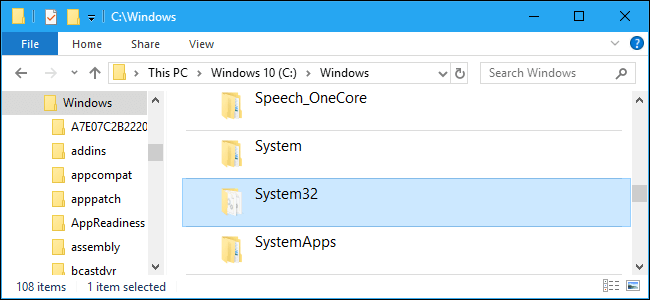
- Skriv sedan regsvr32 mscoree .dll och tryck på Enter.
- Avsluta kommandotolken och starta om systemet för att kontrollera om felet är löst eller inte.
Lösning 3 – Aktivera .NET Framework
Eftersom MSCOREE.DLL är en del av .NET-ramverket så är det viktigt att detta fungerar korrekt. Därför föreslås här att du kontrollerar om det är inaktiverat, aktivera det och löser det aktuella felet.
Följ stegen för att aktivera .NET-ramverket:
- Klicka på Windows- startknappen och öppna Kontrollpanelen
- Och ändra vyn till de stora ikonerna .
- Klicka nu på Program och funktioner
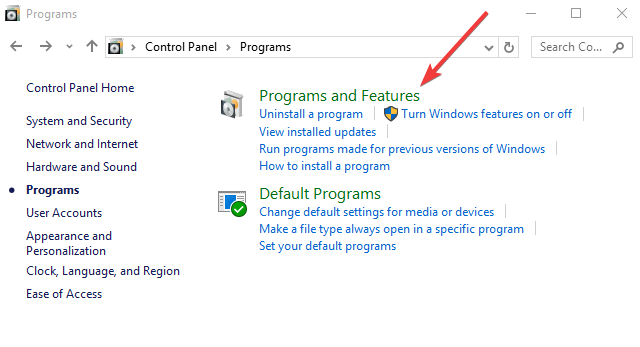
- Klicka sedan på Aktivera eller inaktivera Windows-funktioner
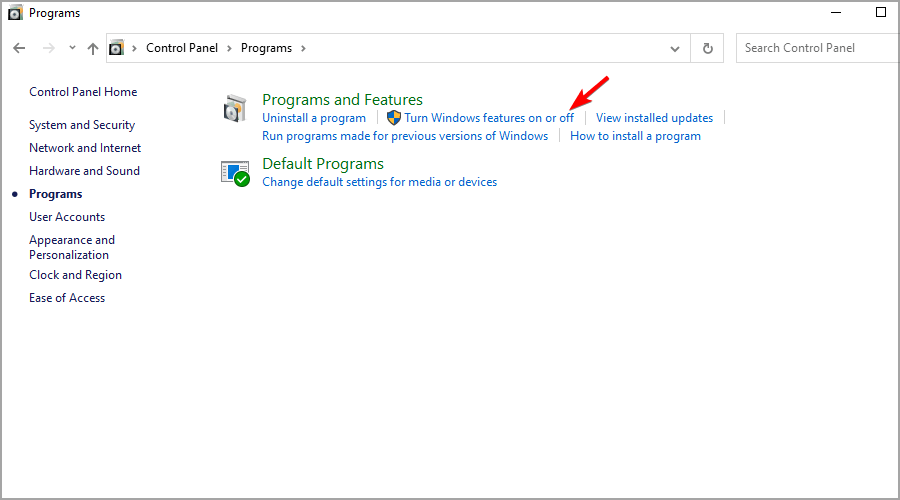
- Kontrollera här om .NET Framework (alla versioner) är aktiverat eller inte. Om den är inaktiverad, markera rutan för att aktivera den, kontrollera även underalternativen och aktivera den om det behövs.
- Klicka på OK-knappen för att spara ändringarna.
Dessutom, om du upptäcker att alternativet redan är aktiverat, försök att inaktivera och återaktivera det, kontrollera nu om felet är löst eller inte.
Lösning 4 – Kör systemfilsgranskaren
Som sagt ovan är det mest sannolikt att de skadade Windows-systemfilerna skadar filen MSCOREE.DLL. Så det rekommenderas att köra den inbyggda System File Checke r-filen och reparera skadade Windows-filer . Följ stegen nedan för att köra systemfilskontrollen:
- Klicka på Start -knappen och sök efter kommandotolken i sökrutan.
- Högerklicka nu på kommandotolken och klicka på Kör som administratör
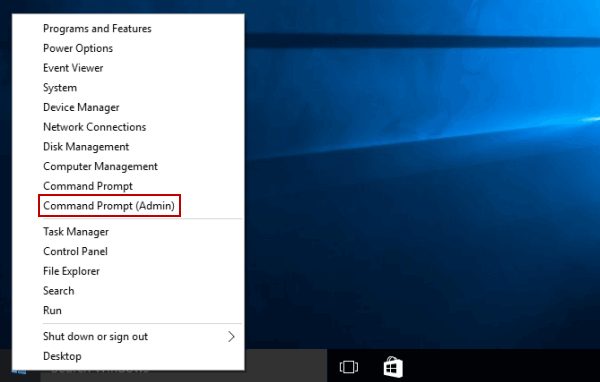
- Skriv sfc/scannow i kommandotolken och tryck på Enter
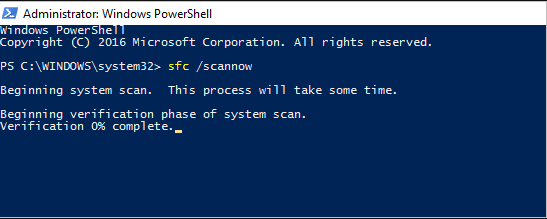
- Windows kommer nu att kontrollera och reparera om någon av filerna är skadade eller korrupta och slutligen fungerar för dig att lösa felet.
Lösning 5 – Installera om programmet
Om du står inför mscoree.dll-felet i ett visst program eller efter att du har installerat ett nytt program, rekommenderas det att du installerar om programmet och kontrollerar om det hjälper dig att lösa felet. Följ stegen för att installera om programmet:
- Klicka på Start- ikonen och sök efter Kontrollpanelen i sökfältet.
- Klicka nu på Avinstallera under Program
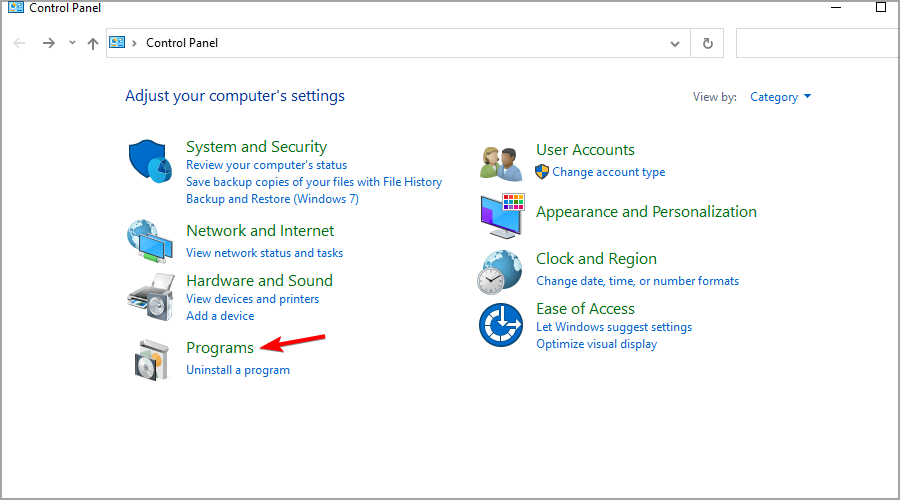
- Och sök efter applikationen i listan.
- Högerklicka på programmet och klicka på avinstallationsalternativet för att avinstallera det.
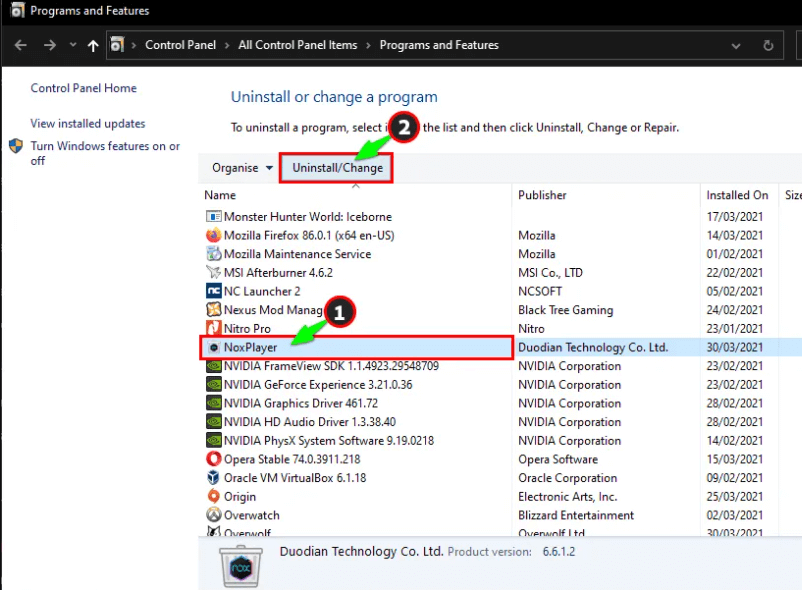
- Starta nu om din dator och installera programmet igen.
- Starta programmet och kontrollera om Mscoree.dll antingen inte är designad för att köra problemet är löst eller inte.
Det är bäst om du väljer det automatiska avinstallationsprogrammet från tredje part. Att ta bort programmet manuellt kommer inte att avinstallera programmet helt och det kommer troligen att orsaka problem nästa gång du installerar det. För att avinstallera programmet med hjälp av avinstallationsprogrammet från tredje part.
Lösning 6 – Reparera Microsoft .NET
Mscoree.dll är viktigt för Microsoft .NET Framework och om ditt .NET Framework är skadat kan felet mscoree.dll saknas visas. Du kan prova att ladda ner och köra Microsoft .NET Framework Repair Tool , som hjälper dig att undersöka normala problem med NET Framework och kan ha möjlighet att följaktligen fixa problemet med mscoree.dll som saknas.
Så det rekommenderas att ladda ner Microsoft .NET reparationsverktyget och kontrollera om det hjälper dig att lösa problemet.
För att ladda ner och installera Microsoft .NET-reparationsverktyget, följ stegen som nämns nedan:
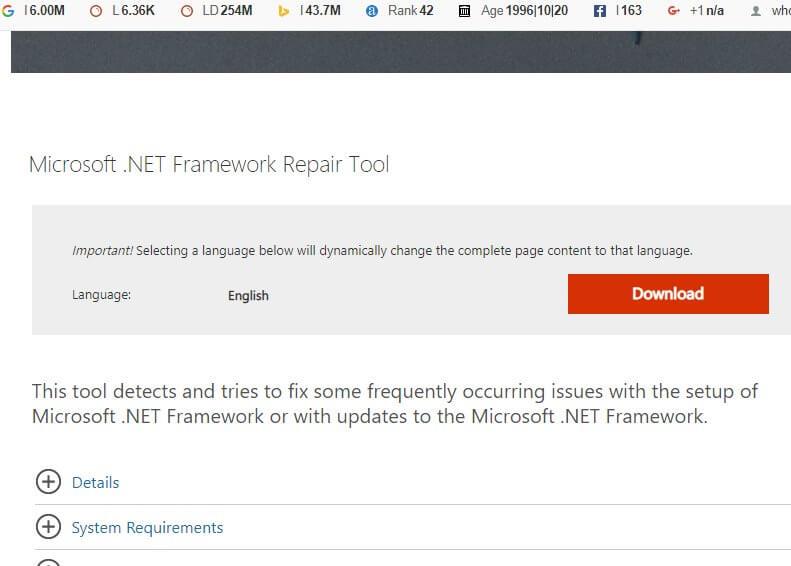
- Installera verktyget och kör det och kontrollera om det finns ett problem med .NET Framework.
Det uppskattas att MSCOREE.DLL-filen inte hittas eller saknas är fixad.
Lösning 7 – Sök efter virus och skadlig programvara
Virus- och malwareinfektion kan också skada DLL-filen på din dator, så det rekommenderas att du söker efter hot på din dator. Följ stegen nedan för att söka efter hot på din dator:
- Klicka på Start -knappen och sök efter Windows Security i sökfältet.
- Klicka nu på alternativet Virus & Threat-skydd tillgängligt på vänster sida.
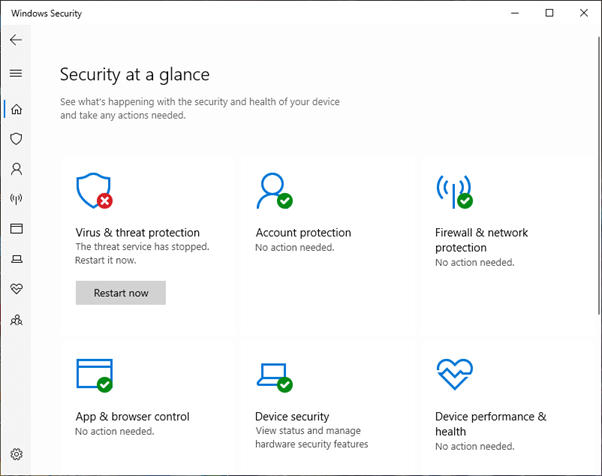
- Klicka sedan på alternativet Snabbsökning och låt Windows Security söka efter hot på din dator.
- Starta om datorn och kontrollera om problemet med mscoree.dll som saknas är löst eller inte.
Dessutom föreslås här att skanna ditt system med ett bra verktyg från tredje part. Det är kapabelt att skanna ditt system och ta bort ökända virus- eller skadlig programvara som inte upptäcks av det inbyggda säkerhetsverktyget.
Hoppas nu att felet är åtgärdat, dessutom kan du också kolla andra fixar genom att besöka vår kompletta guide för att fixa DLL-fel .
Slutsats:
MSCOREE.DLL hittades inte felet är verkligen väldigt irriterande eftersom det stoppar programmet från att starta.
Ändå har jag listat alla möjliga lösningar för att komma förbi MSCOREE.DLL-felet i din Windows 11/10.
Det uppskattas att artiklarna fungerar för dig att lösa DLL-felet, dessutom kan du också gå till vår DLL-felnav för att veta mer om andra DLL-fel och fixa dem.
Lycka till..!

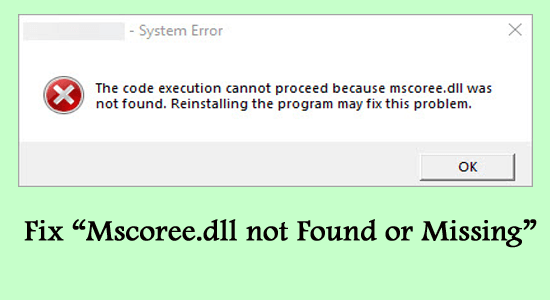
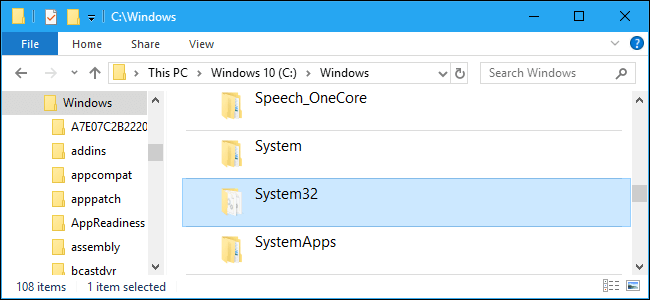
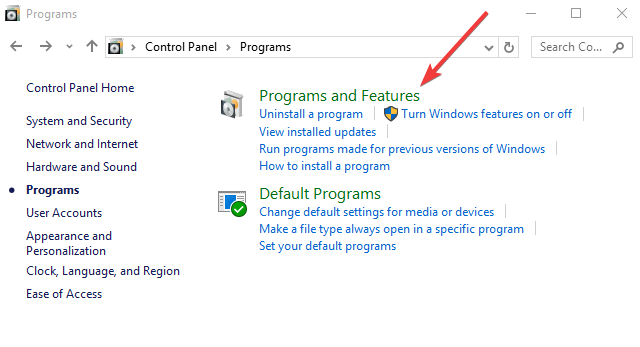
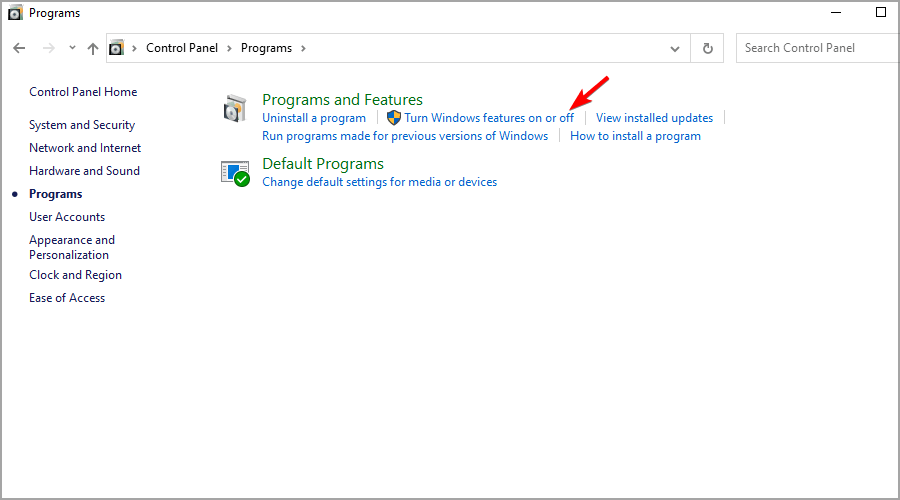
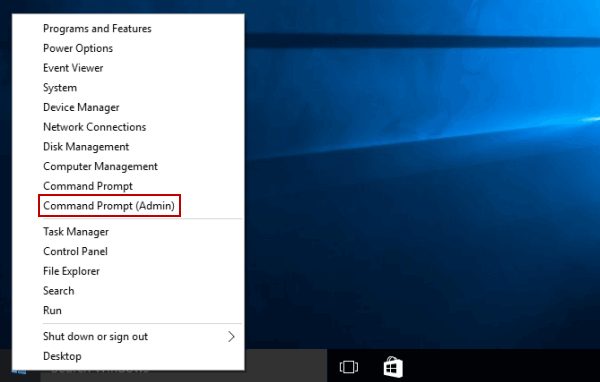
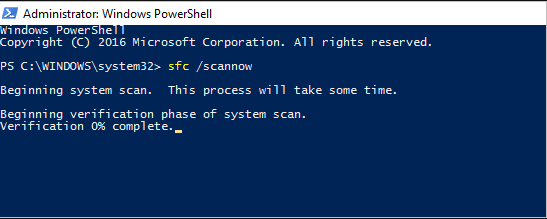
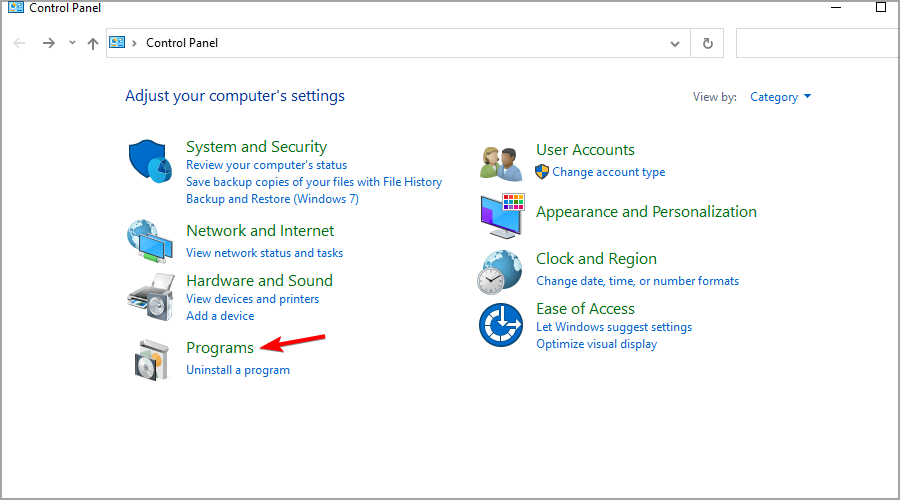
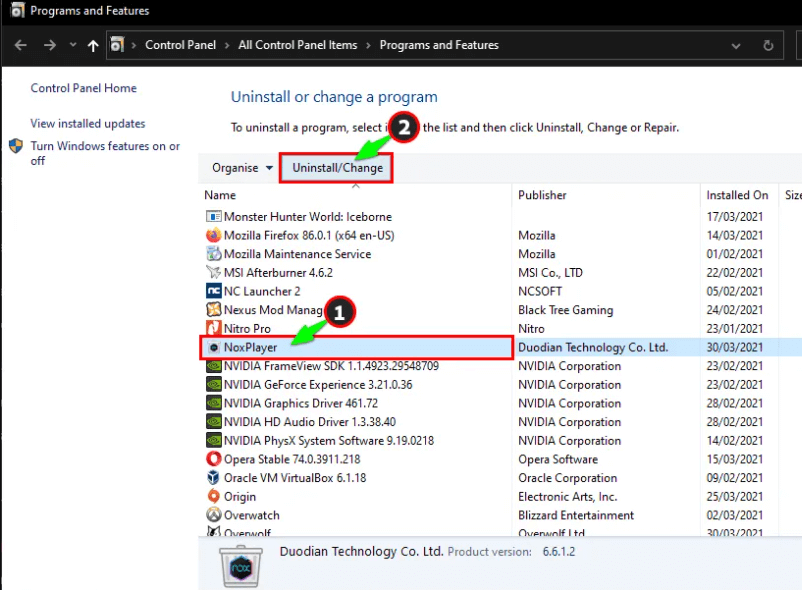
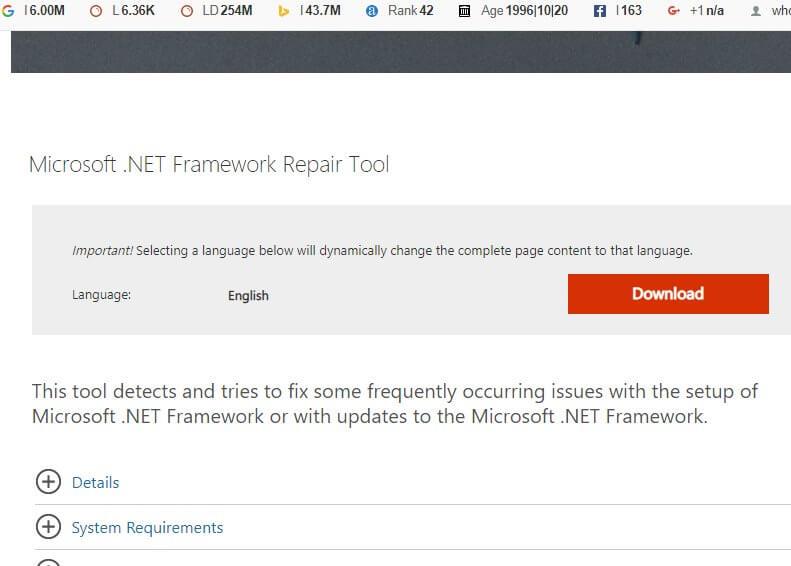
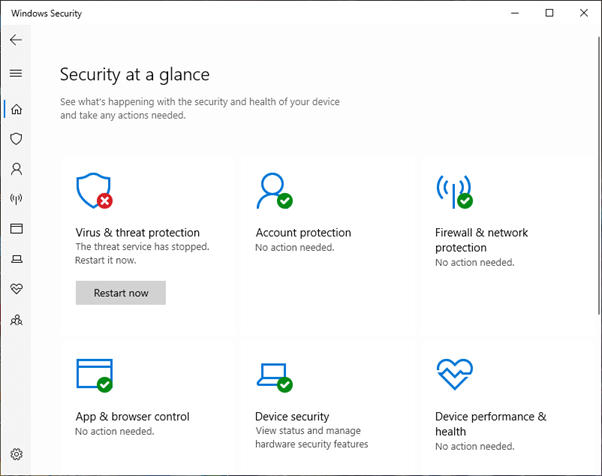



![[100% löst] Hur åtgärdar jag meddelandet Fel vid utskrift i Windows 10? [100% löst] Hur åtgärdar jag meddelandet Fel vid utskrift i Windows 10?](https://img2.luckytemplates.com/resources1/images2/image-9322-0408150406327.png)




![FIXAT: Skrivare i feltillstånd [HP, Canon, Epson, Zebra & Brother] FIXAT: Skrivare i feltillstånd [HP, Canon, Epson, Zebra & Brother]](https://img2.luckytemplates.com/resources1/images2/image-1874-0408150757336.png)